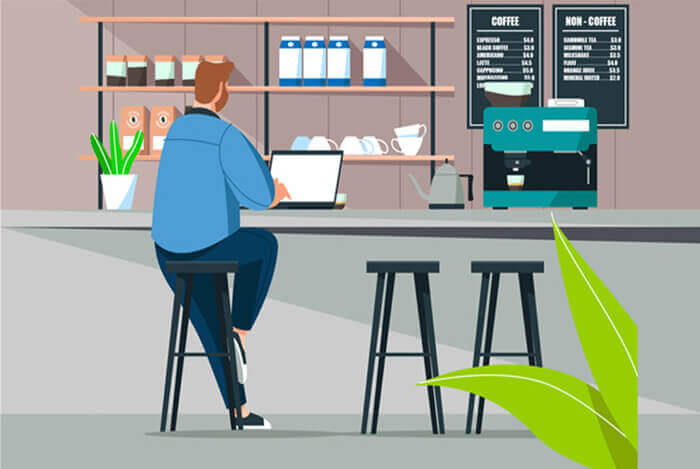悠悠楠杉
SublimeText自动备份方案:守护代码安全的终极指南
在深夜赶工的项目现场,当系统突然蓝屏的瞬间,你是否经历过那种脊背发凉的恐惧?作为开发者,我们与Sublime Text相处的每一天,都可能面临意外断电、软件崩溃或误操作导致代码丢失的风险。本文将从实战角度出发,为你构建多层次的代码防护体系。
一、原生自动保存功能配置
Sublime Text其实暗藏了自动保存机制,但需要手动激活:
1. 通过Preferences > Settings打开配置文件
2. 在右侧用户设置中添加:json
{
"auto_save": true,
"auto_save_delay_in_seconds": 5,
"save_on_focus_lost": true
}
这组配置实现了双保险:每5秒自动保存+窗口失去焦点时强制保存。笔者建议将延迟设为5-10秒,过短会影响性能,过长则可能丢失较多修改内容。
二、专业备份插件方案
原生功能存在局限性,这些插件能构建更完善的防护网:
1. Local History(必装插件)
- 在编辑目录下创建
.sublime/history文件夹 - 保留文件修改历史版本,支持按时间戳对比恢复
- 配置建议:
json { "days_to_store": 30, "files_to_store": 100, "storage_path": "/path/to/your/backup" }
2. AutoBackup
- 实时同步备份到指定目录(支持网络驱动器)
- 特色功能:
- 保留最近10个版本
- 文件变更差异对比
- 排除临时文件正则设置
三、版本控制系统集成
真正的专业人士会将备份与版本控制结合:
python
示例:通过GitPython实现自动提交
import git
repo = git.Repo.init('/project/path')
if repo.is_dirty():
repo.git.add(A=True)
repo.git.commit(m=f"Auto backup {datetime.now()}")
建议搭配.gitignore文件过滤无用文件,并通过SublimeGit插件实现:
1. Ctrl+Shift+P输入Git: Init初始化仓库
2. 设置自动提交间隔(建议30分钟)
3. 配置远程仓库自动推送
四、系统级解决方案
1. 文件历史版本功能(Windows)
- 右键项目文件夹 → 属性 → 以前的版本
- 配合任务计划程序创建系统还原点
2. macOS时间机器
bash
排除缓存文件的备份规则
sudo tmutil addexclusion ~/projects/*.tmp
3. Linux定时快照
cron
每天凌晨3点创建btrfs快照
0 3 * * * /sbin/btrfs subvolume snapshot /home /backup/$(date +\%Y\%m\%d)
五、灾难恢复实战技巧
当不幸发生文件丢失时,按此流程恢复:
1. 检查回收站:Sublime崩溃时可能保留.swp文件
2. 查找临时文件:bash
find /tmp -name "*.sublime*" -mtime -1
3. 使用文件雕刻工具:
- Windows:Recuva
- Linux:extundelete
4. 从版本控制历史中检出最后可用版本
进阶建议
- 将备份目录加入云同步(注意加密敏感项目)
- 使用RAID1磁盘阵列存储关键代码
- 定期测试备份可用性(每月执行恢复演练)
某次服务器故障中,笔者的多级备份策略成功恢复了3天前误删的核心算法模块。记住:备份不是目的,能顺利恢复的备份才是真正的保险。现在就去检查你的Sublime备份配置吧,别让下一个崩溃时刻成为职业生涯的噩梦。